1、首先我们需要打开Excel进入到主界面,如图所示。
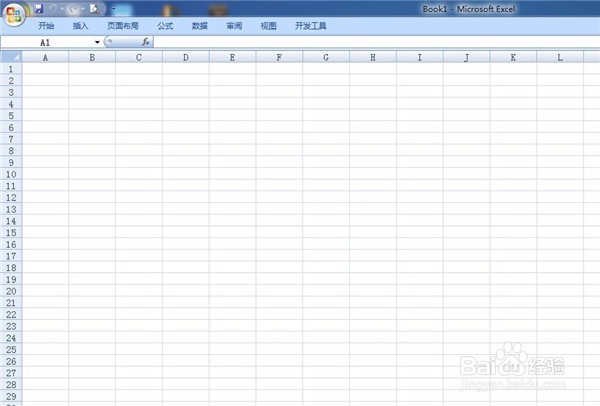
2、之后点击Excel表格上方的“插入”功能选项,如图所示。
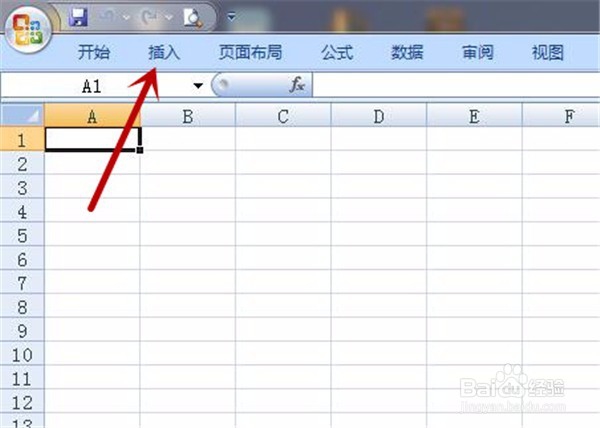
3、之后我们在里面点击“文本框”选项,如图所示。
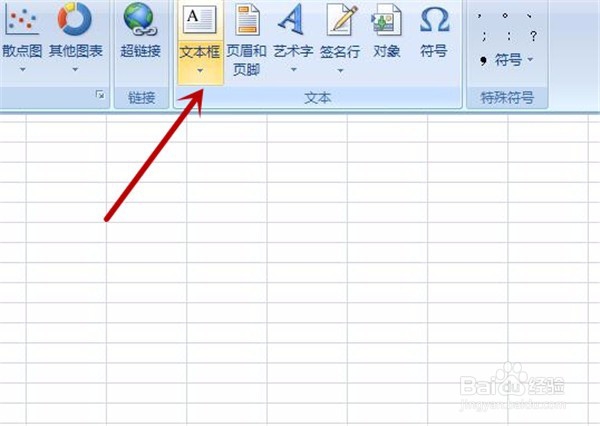
4、之后我们可以在选项卡中,选择“横排文本框”或者“垂直文本框”,如图所示。
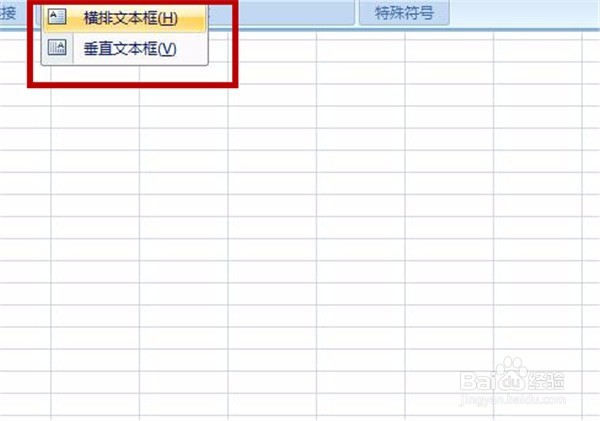
5、之后我们从Excel表格中从右上角向左下角进行拖动,圈出文本框的大致范围,如图所示。
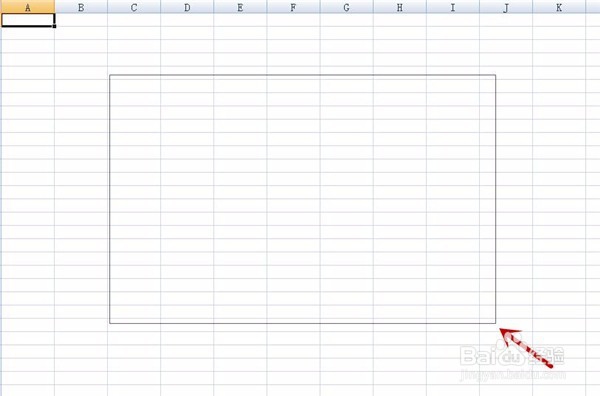
6、之后我们松开鼠标,即可插入文本框成功,如图所示。
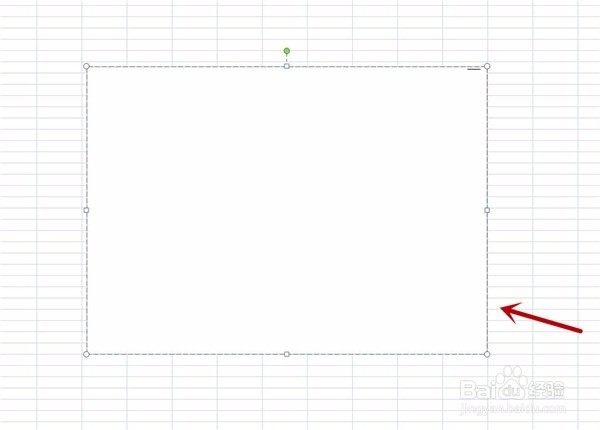
7、之后我们调整插入文本框周围的点,可以改变文本框的大小和方向,我们还可以移动文本框,如图所示。
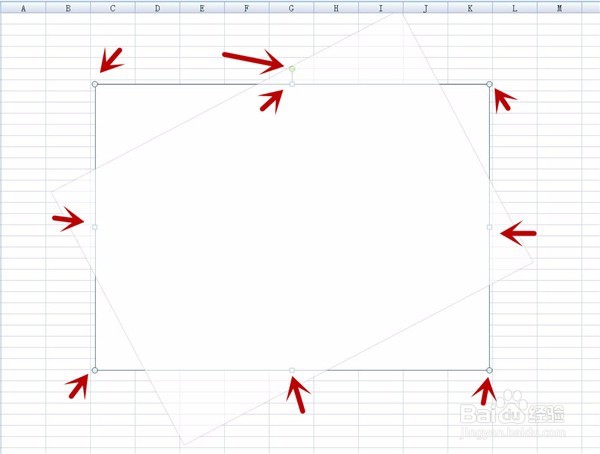
8、之后我们将文本框调整到需要的样式即可,如图所示。
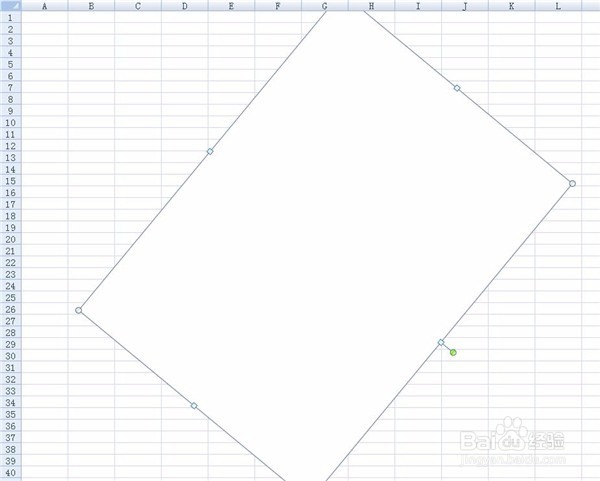
9、最后我们可以在文本框中输入文字,进行编辑,如图所示。

